Page 1
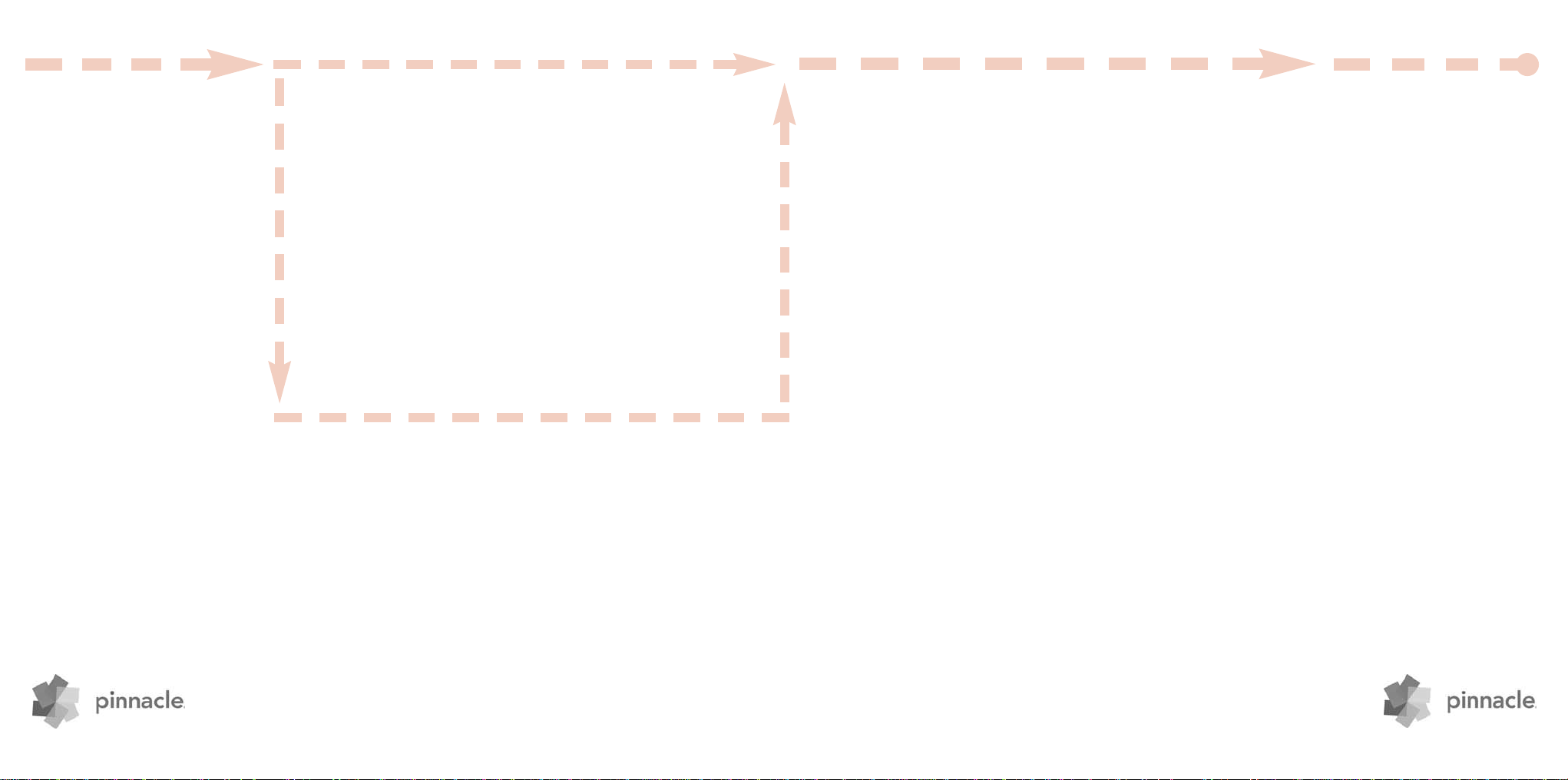
a Para obtener información general,
consulte la guía de Inicio Rápido suministrada o inserte el DVD y, en la pantalla de Bienvenida de Studio, haga
clic en “Abrir manual de Studio”.
También hay numerosos tutoriales gratuitos en vídeo sobre cómo usar Studio
en www.avid.com/studio/s15-tutorials.
b Asegúrese de que su ordenador
cumple con los
requisitos del sistema
(véase la caja o la página del producto
en la web).
c Se recomienda desactivar los programas
antivirus antes de instalar Studio.
d Tenga el número de serie de Studio
a mano. Puede verlo en la caja/funda
del DVD o, si ha descargado el software, en su cuenta de cliente de Avid
(account.avid.com – Mis productos).
e Studio 15 puede instalarse en el
mismo sistema donde ya existan versiones anteriores de Studio, ambas
versiones
coexisten.
f Studio requiere componentes de
Windows como
.NET Framework.
En caso necesario se instalarán
automáticamente. Este proceso tarda
un poco y hay que reiniciar el sistema
(espere a la petición). La instalación de
Studio continuará automáticamente.
a El instalador detecta
automáticamente las versiones
anteriores válidas en el ordenador.
b Para las versiones de disco:
véase 2.1.1
c
Para las versiones descargadas:
véase 2.1.2
a
Usuarios de Studio HD : seguir con el
Paso 3.2.
b
Tras instalar Studio podrá instalar
los plug-ins exclusivos de Red Giant.
c Si no instala los plug-ins en este
momento, podrá hacerlo más tarde
con el botón de instalación de plug-ins
en la pantalla de Bienvenida de Studio.
d Para más información sobre los plug-
ins de Studio, visite: www.avid.com/
studio/support/s15-content-plugins
a Si no tiene contenido anterior, o
si ya había instalado el contenido
con
Studio 12 o 14, prosiga directa-
mente con el
Paso 5.
b El contenido que se puede
transferir incluye títulos, menús de
DVD, sonidos, efectos de vídeo y
de audio adquiridos para Studio 10
o 11, y procedentes de:
> DVDs de contenidos adicionales
de Studio 10/11
> Paquetes extra (Premium Packs)
Vol. 1, 2
> VideoSpin
> RTFX Vol. 2
c Para transferir este contenido,
ejecute el
Asistente de transferen-
cia de contenido
situado en la
pantalla de Bienvenida de Studio
15, o en el menú Inicio de Windows
en Pinnacle Studio 15
>
Herramientas.
d Siga las instrucciones en pantalla.
e Puede encontrar información
adicional en:
www.avid.com/studio/s15-ctw
• Continúe en el Paso 5.
a Ciertas funciones, como codecs
y contenido, que se activaron o
desbloquearon en una versión de
Studio anterior, se pueden
reactivar fácilmente en Studio 15:
Vaya al
Menú de Ayuda en la
barra de menús de Studio y
seleccione
Volver a generar claves
de activación
.
b Para más información sobre este
tema, vaya a:
www.avid.com/studio/S15-activation
¡Ya está todo listo!
¡Diviértase editando con su nueva
versión de Pinnacle Studio!
Si necesita más ayuda con la instalación, visite:
www.avid.com/studio/support
a Durante la instalación, Studio
solicita automáticamente
comprobar la adquisición de una
versión anterior válida: tenga a
mano el número de serie de la
versión anterior.
b Para las versiones de disco:
véase 2.1.1
c
Para las versiones descargadas:
véase 2.1.2
a
Inserte el DVD. Aparece la
pantalla de Bienvenida.
Alternativamente, haga doble clic
en el archivo welcome.exe en la
carpeta raíz del DVD.
b Siga las instrucciones en
pantalla.
• Continúe en el Paso 3.
a Las descargas de Studio desde la
tienda Avid se guardan como archivos *.exe en su carpeta “Documentos” o donde decida.
b Descomprima el *.exe y haga dob-
le clic en Welcome.exe. Acceda a la
pantalla de Bienvenida de Studio e
inicie la instalación.
c Siga las instrucciones en pantalla.
d Puede volver a descargar Studio o
consultar el número de serie en la
tienda Avid. Entre en
account.avid.com con sus credenciales y acceda a Mis productos.
e Se recomienda guardar una copia de
la descarga de Studio en un DVD o
disco duro externo.
• Continúe en el Paso 3.
Instalación
normal
2.1.1 DVD 2.1.2 Descarga
3.1 Plug-ins
Sólo con Studio Ultimate/Ultimate
Collection
No es necesario para usuarios
de Studio 12 o 14
Para codecs, contenido y
plug-ins
2.2.1 Versión anterior
en el ordenador
2.2.2 Versión anterior que
no está en el ordenador
Antes de la
Instalación
Instalación de
actualización
Instalación de
extras
Transferir
contenido
Claves de
activación
8420-30368-01
Instalación de STUDIO v15
Paso a paso
1
2
.2
2.1
3
45
www.pinnaclesys.com www.pinnaclesys.com
3.2 Contenido extra
a También se le pedirá que inicie la
instalación del Contenido extra para
Studio (en la Pantalla de Bienvenida de
Studio):
> Hollywood FX Vol. 1, 2, 3 (Studio
HD/Ultimate/Ultimate Collection)
> Paquete Premium Vol. 2 (Studio
Ultimate/Ultimate Collection)
> Paquete Creativo Vol. 1
(Studio Ultimate Collection)
Dado que estos paquetes de contenido
específico ahora son parte de Studio
15,
no es necesario transferir estos
volúmenes de versiones anteriores de
Studio, son idénticos.
b También pueden instalarse posterior-
mente con el botón de instalación de
contenido extra en la pantalla de
Bienvenida de Studio.
c Para más información sobre el con-
tenido de Studio en general, visite:
www.avid.com/studio/s15-content
• Usuarios nuevos:
¡Ya está todo listo!
¡Diviértase editando con Pinnacle
Studio!
• Antiguos usuarios:
Continúe en el
Paso 4.
